Comment sauvegarder un iPhone avec iTunes
Comme je vous l'ai expliqué dans l'introduction de ce tutoriel, la méthode la plus courante pour sauvegarder un iPhone consiste à utiliser iTunes. Grâce à ce logiciel, vous pouvez facilement copier des contacts, des messages, des applications, des photos, des vidéos, des chansons et toutes autres données stockées sur votre smartphone iOS vers votre ordinateur.
En utilisant le système de sauvegarde iTunes, à travers les procédures que je vais vous montrer dans les lignes suivantes, vous aurez également la possibilité de restaurer la sauvegarde non seulement sur votre "iPhone par" mais aussi sur d'autres terminaux (une procédure très utile si , par exemple, vous achetez un nouvel iPhone et souhaitez y transférer toutes vos "anciennes" données).
Il existe également une méthode alternative pour stocker tous les fichiers iPhone sur Internet : dans ce cas, pour être plus précis, l'utilisation d'iCloud, la plateforme de stockage cloud d'Apple, est requise. Cependant, il convient de noter qu'iCloud n'offre à tous les utilisateurs que 5 Go d'espace libre pour le stockage de données en ligne. Nous en reparlerons plus tard : maintenant, cependant, allons dans l'ordre et commençons à voir comment procéder pour sauvegarder votre iPhone de manière traditionnelle, c'est-à-dire localement sur l'ordinateur, grâce à iTunes.
Comme je vous l'ai dit, iTunes est déjà pré-installé sur les ordinateurs Mac et il vous suffit de le démarrer en cliquant sur son icône. Au lieu de cela, si vous avez un ordinateur Windows et que vous n'avez pas encore installé iTunes, téléchargez le programme sur le site Web d'Apple maintenant. Allez sur le site auquel j'ai lié et cliquez sur le bouton Télécharger.
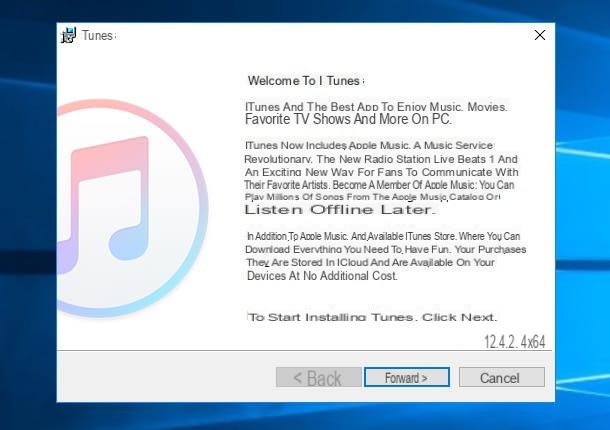
Il ne vous reste plus qu'à l'installer : il vous suffit de double-cliquer sur le fichier d'installation iTunesSetup.exe vous venez de télécharger pour démarrer le client d'installation. Après cela, vous devez d'abord cliquer sur le bouton Suivant. Dans le cas où le client d'installation est en anglais (et donc à la place du bouton Suivant tu pouvais voir le bouton Suivant), puis changez la langue dans le menu déroulant Langues iTunes par défaut en choisissant celui que vous préférez. Appuyez ensuite sur le bouton installer, Oui (deux fois de suite) e enfin sur finition. Si tu utilises fenêtres 10, vous pouvez également installer iTunes directement depuis le Microsoft Store.
Une fois que vous avez installé iTunes sur votre ordinateur Windows (ou lancé iTunes depuis votre Mac), l'étape suivante consiste à établir la connexion entre votre iPhone et le programme en question. Pour ce faire, vous devez connecter le "iPhone by" à l'ordinateur à l'aide du câble Lightning / Dock fourni. Insérez ensuite une extrémité du câble Lightning / Dock dans le port USB de votre ordinateur et attendez qu'iTunes reconnaisse l'appareil.
Notez que si c'est la première fois que vous connectez l'iPhone au PC, vous pouvez voir un avertissement sur votre PC. Vous devrez alors répondre par l'affirmative sur l'avis qui apparaît sur le téléphone pour autoriser la communication entre les deux appareils.
Une fois connecté avec succès, vous êtes prêt à continuer e sauvegarde iPhone. Cliquez ensuite sur l'icône avec le symbole de téléphone qui apparaîtra en haut à gauche de la barre d'outils iTunes.
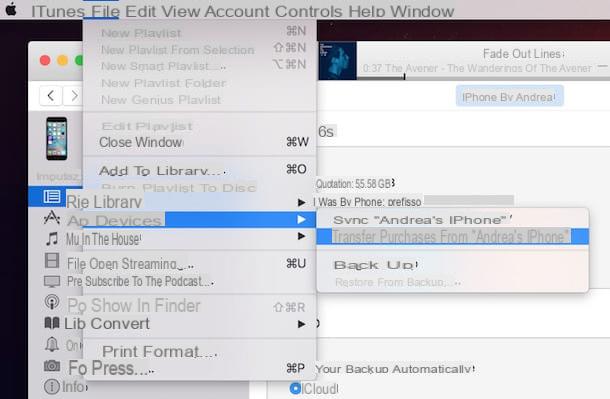
Vous vous retrouverez alors dans un écran récapitulatif de votre iPhone et vous devrez maintenant cliquer sur l'élément de menu Fichier> Périphériques puis cliquez sur le libellé Transférer les achats depuis l'iPhone. De cette façon, vous pouvez copier toutes les applications et le contenu multimédia que vous avez téléchargés jusqu'à présent sur l'appareil sur votre ordinateur.
Une fois cela fait, assurez-vous d'avoir sélectionné l'élément Résumé de la barre latérale gauche. Vous vous retrouverez alors dans l'écran des paramètres de sauvegarde.
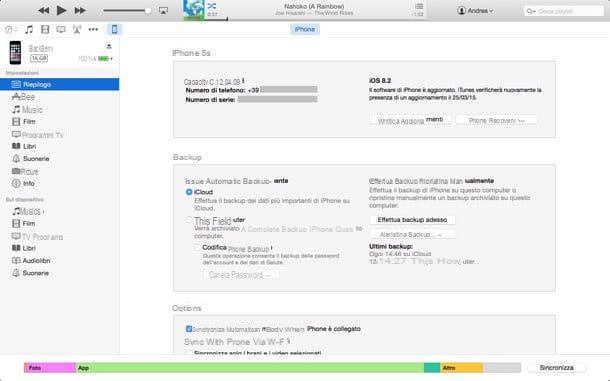
Repérez ensuite l'entrée sauvegarde à partir de cet écran et assurez-vous que la coche est activée à côté du libellé Cet ordinateur. De cette façon, tout le contenu de votre appareil sera stocké localement sur votre ordinateur. Mettez également une coche sur le libellé Cryptage de sauvegarde iPhone et définissez un mot de passe pour crypter la sauvegarde. Il s'agit d'une option facultative, si vous ne souhaitez pas enregistrer vos données de santé et d'activité, vous pouvez créer une sauvegarde même sans cryptage, en choisissant de ne pas cocher l'élément mentionné.
Il ne vous reste plus qu'à cliquer sur le bouton Sauvegarder maintenant iTunes pour créer une sauvegarde de toutes les données de votre téléphone. S'il vous plaît, attendez patiemment que la procédure soit terminée. L'opération de sauvegarde pourrait durer plusieurs dizaines de minutes et donc faire très attention à ne pas déconnecter le smartphone de l'ordinateur et à ne pas fermer le programme ; vous pourriez causer des problèmes et endommager l'opération de sauvegarde.
Heureusement, il sera très facile de remarquer que la sauvegarde est terminée. Une fois que cela a été fait correctement, sur l'écran Résumé d'iTunes, il y aura la date et l'heure d'aujourd'hui en correspondance avec le libellé Dernière sauvegarde : sur cet ordinateur.
Une fois la sauvegarde effectuée, restaurez vos données sur votre iPhone ou sur un nouveau terminal. Comme, comment? C'est très simple! Tout ce que vous avez à faire est de connecter le téléphone mobile au PC, sélectionnez l'icône avec le symbole de téléphone portable qui apparaît en haut à gauche de la barre d'outils iTunes et appuyez sur le bouton Restaurer la sauvegarde qui se trouve en bas à droite (toujours dans le Résumé) ou choisissez l'une des sauvegardes disponibles dans le menu Restaurer depuis cette sauvegarde (en cas de première activation de l'appareil).
iTunes sur macOS 10.15 Catalina et versions ultérieures

Si vous utilisez macOS 10.15 Catalina ou une version ultérieure, sachez qu'iTunes n'est plus disponible et que, à la place, vous devez utiliser le Finderen sélectionnant votre icône iPhone de la barre latérale gauche. Pour le reste, les étapes à suivre sont pratiquement les mêmes que celles que j'ai expliquées précédemment pour les systèmes pour lesquels iTunes est disponible.
Comment sauvegarder un iPhone avec iCloud
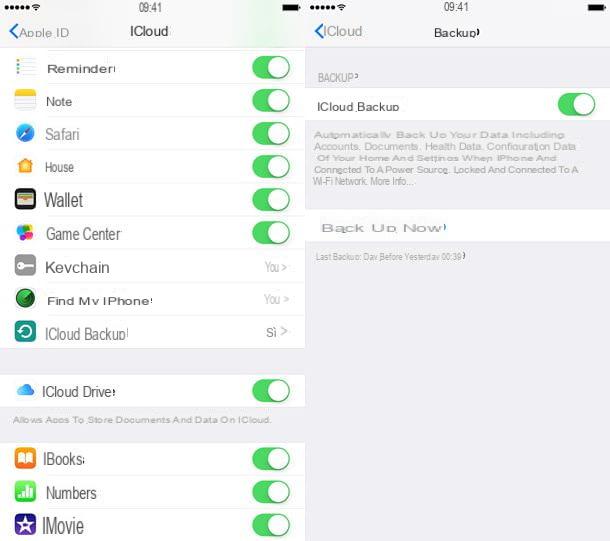
La sauvegarde via iTunes a été la première méthode concernant les possibilités de sauvegarde sur iPhone. Passons maintenant à la deuxième méthode, à savoir celle liée à l'utilisation d'iCloud, le service de stockage cloud d'Apple.
Dans les lignes suivantes, je vais vous expliquer étape par étape comment sauvegarder votre iPhone via le service proposé par iCloud, la plateforme en ligne d'Apple où, par défaut, les contacts, les notes, les événements du calendrier, les photos et les documents d'application.
Tout d'abord, avant de sauvegarder, vérifiez qu'iCloud a été activé. Vous pouvez le faire en vous rendant sur le réglages iPhone et en appuyant sur le votre nom de l'écran qui s'ouvre.
Appuyez ensuite sur le libellé iCloud et vérifiez que tous les leviers que vous pouvez voir à côté du libellé Applications utilisant iCloud sont déplacés vers ON (c'est-à-dire qu'ils sont de couleur verte). Vérifiez en particulier que, en correspondance avec l'article Sauvegarde iCloud il y a l'énoncé Oui. Sinon, appuyez sur l'élément Sauvegarde iCloud et déplacer le levier de SUR a ON, en le devenant vert.
À ce stade, pour démarrer une sauvegarde de tous les éléments qui viennent d'être mentionnés, appuyez à nouveau sur l'élément sauvegarde (du menu Paramètres> votre nom) et, au moment où il sera maintenant réglé sur ON le levier pour l'option Sauvegarde iCloud, appuie sur le libellé Sauvegarder maintenant.
La sauvegarde va maintenant être effectuée mais gardez à l'esprit que sauvegarder toutes vos données en ligne nécessite beaucoup de bande passante et beaucoup d'énergie. Pour cette raison, je vous recommande de l'exécuter manuellement uniquement lorsque votre appareil est connecté à une source d'énergie (de préférence la prise de courant mais la prise USB de l'ordinateur convient également, tant que vous pouvez garder le téléphone connecté à l'ordinateur pendant un certain temps). Pour effectuer la sauvegarde de la meilleure façon possible, il est également absolument recommandé que l'iPhone soit connecté à un réseau Wi-Fi. La connexion doit être la plus stable possible pour éviter que la procédure de sauvegarde ne soit interrompue.
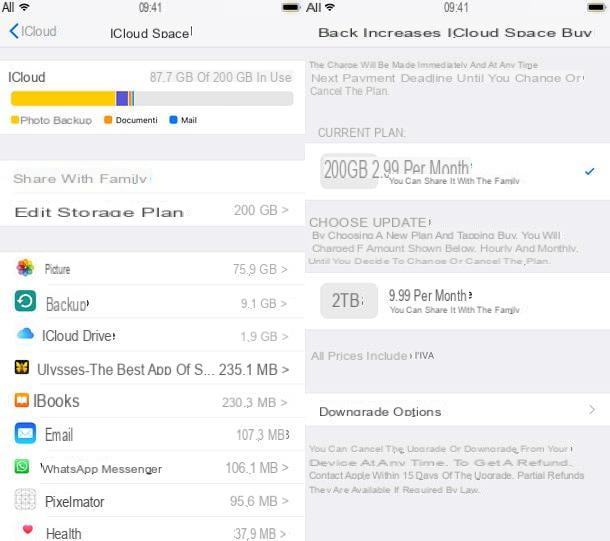
Si le forfait de base iCloud de 5 Go est serré ou si vous souhaitez stocker en permanence des photos et des vidéos sur iCloud, je vous recommande de vous abonner à l'un des forfaits payants du service iCloud pour augmenter l'espace de stockage.
Pour cela, allez dans le menu Paramètres> votre nom> Gérer l'espace> Mettre à niveau. Différentes options de paiement vous seront alors présentées et vous pourrez alors choisir l'une des options disponibles : 0,99 euros/mois pour 50 Go d'espace de stockage iCloud, 2,99 euros/mois pour 200 Go d'espace ou vous pouvez toujours payer 9,99, 2 euros/mois pour disposer de XNUMX To d'espace cloud.
Avez-vous besoin de restaurer la sauvegarde que vous avez effectuée sur iPhone depuis iCloud ? Aucun problème. Pour cela, réinitialisez d'abord l'appareil : allez dans le menu Paramètres> Général> Réinitialiser puis appuyez sur le libellé Initialiser le contenu et les paramètres. Une fois que vous avez tapé sur cet élément, il vous sera demandé de suivre la procédure d'initialisation guidée du téléphone ; vous devrez alors choisir de restaurer la sauvegarde la plus récente via iCloud.
Venez sauvegarder les tarifs iPhone

























